UEFI 부트 모드에서 iSCSI 가상 드라이브 등록 정보 수정(BIOS)
UEFI 부트 모드를 사용하도록 구성된 시스템에서 iSCSI BIOS Setup Utility 화면을 사용하여 iSCSI 가상 드라이브를 구성하려면 이 작업을 사용하십시오.
iSCSI 가상 드라이브는 주로 외부 서버에 상주하고 로컬 서버 호스트 운영 체제로 작동하는 지원되는 운영 체제를 실행하기 위해 사용됩니다.
iSCSI 가상 드라이브는 UEFI BIOS Setup Utility iSCSI 화면에서 구성해야 합니다.
시작하기 전에
-
iSCSI 작동 이론과 iSCSI 서버 설정 절차를 잘 알고 있어야 합니다.
-
운영 체제 설명서를 참조하여 iSCSI 대상을 클라이언트에 마운트할 수 있는지 확인하십시오.
-
지원되는 운영 체제에서 실행 중인 외부 iSCSI 서버에 대핸 액세스 권한이 필요합니다.
-
서버는 Legacy 부트 모드가 아닌 UEFI 부트 모드여야 합니다. UEFI 또는 Legacy 부트 모드(BIOS) 선택을 참조하십시오.
-
iSCSI 대상 매개변수를 제공해야 합니다. 다음 표에 예가 나와 있습니다.
항목예대상 이름iqn.1988-12.com.oracle:platform-targetiSCSI 개시자 이름iqn.1988-12.com.oracle:0010E02E458F주 - iSCSI의 개시자 및 대상 이름에는 IQN(iSCSI Qualified Name) 형식이 필요합니다.
논리 장치 번호LUN 0iSCSI 서버의 IP 주소192.167.1.24(IPv4)포트 번호3260
-
BIOS Setup Utility에 액세스합니다.
-
시스템을 부트합니다.
콘솔 화면에 부트 메시지가 스크롤됩니다.
-
연속으로 F2 키(또는 직렬 터미널에서 Ctrl +E)를 누릅니다.
BIOS Setup Utility 주 화면이 나타납니다.
-
시스템을 부트합니다.
-
BIOS Setup Utility 메뉴에서 Advanced를 선택합니다.
주 - Legacy 부트 모드가 사용 안함으로 설정되었는지 확인하십시오.모든 제어 가능한 장치 목록이 표시됩니다.
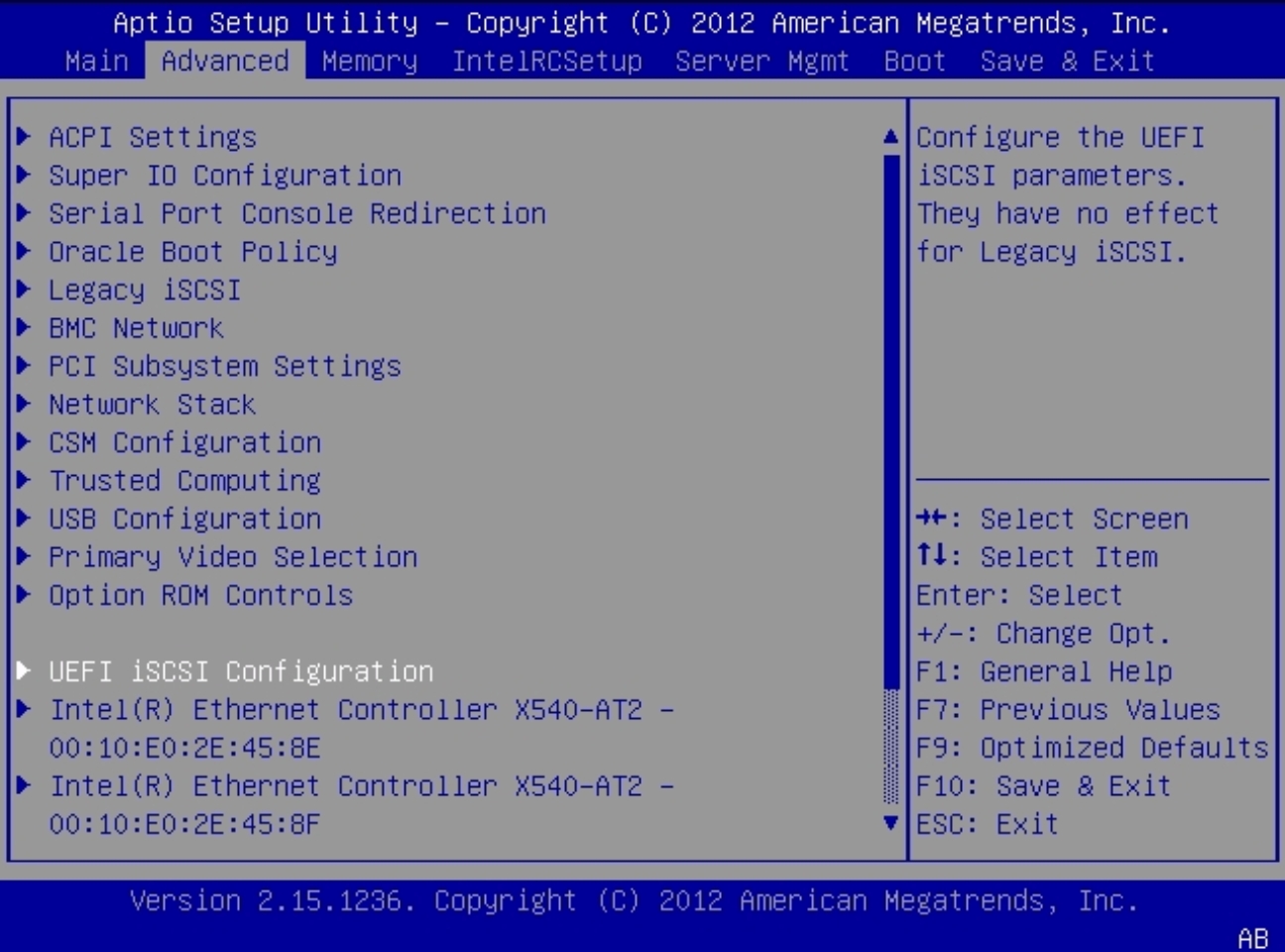
-
iSCSI 화면에 액세스하려면 UEFI iSCSI Configuration을 선택합니다.
UEFI Driver Control 화면이 나타납니다.
-
iSCSI Initiator Name을 입력합니다.
-
iSCSI Initiator Name을 선택합니다.
iSCSI Initiator Name 대화 상자가 나타납니다.
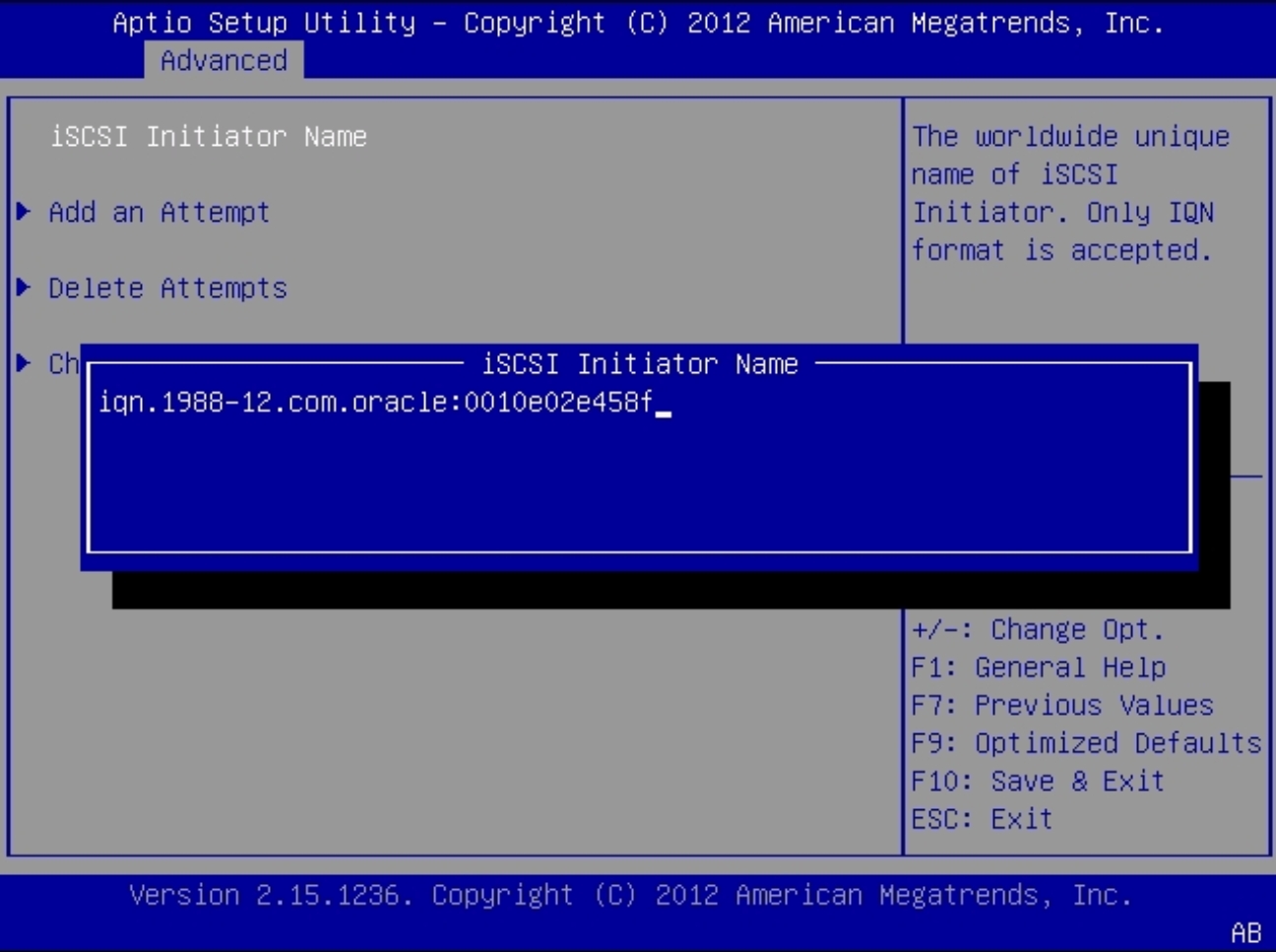
-
IQN(iSCSI Qualified Name) 형식으로 개시자 이름을 입력합니다. 예:
iqn.1988-12.com.oracle:0010e02e458f
-
iSCSI Initiator Name을 선택합니다.
-
Add an Attempt를 선택한 후 다음을 수행합니다.
-
첫번째 iSCSI NIC 포트 MAC 주소를 선택합니다.
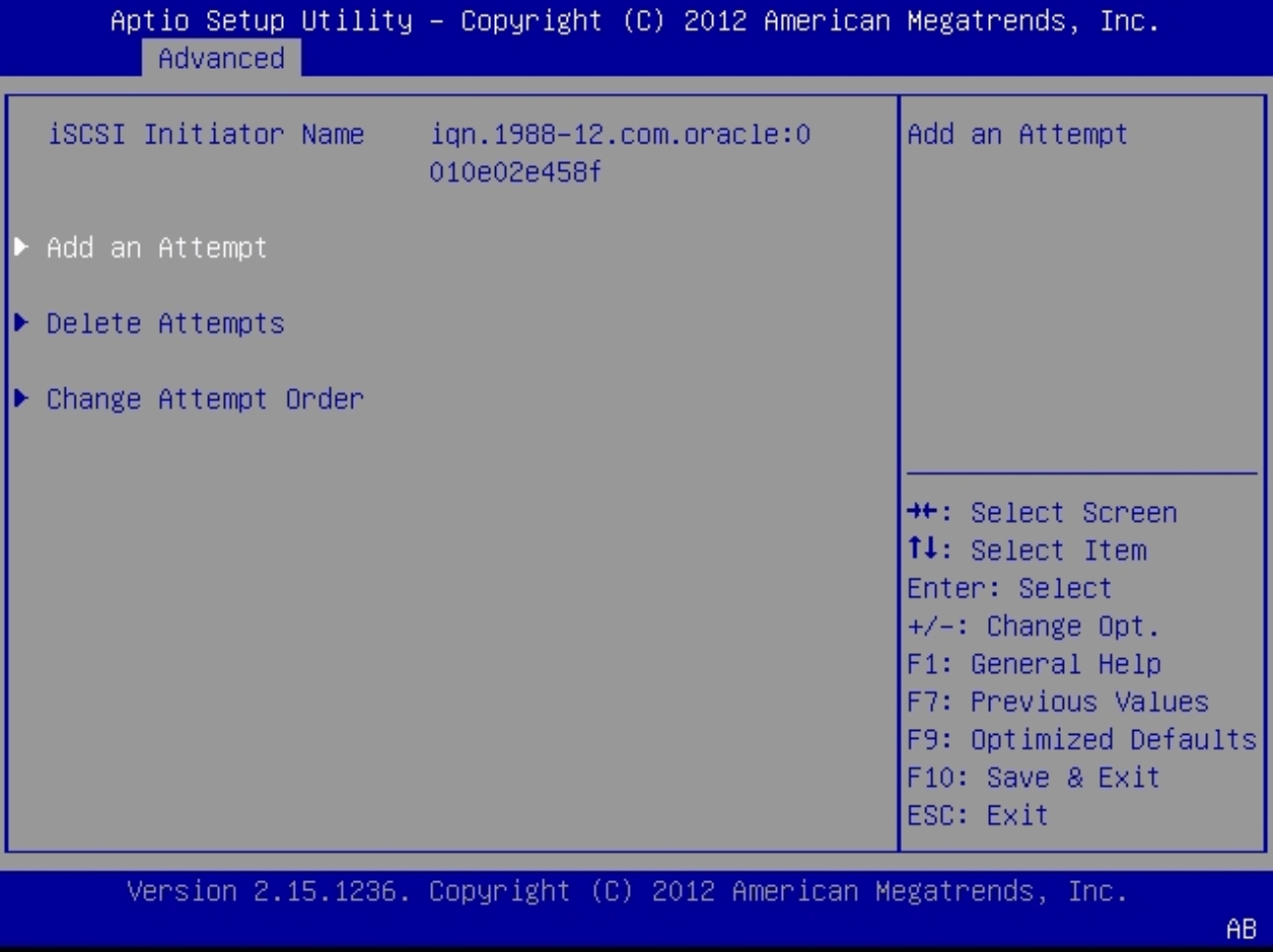
-
첫번째 iSCSI NIC 포트 MAC 주소를 선택합니다.
-
iSCSI 드라이브에 연결하려면 다음과 같이 적절한 NIC 포트 MAC 주소를 선택합니다.
0010e02e458f
포트 구성 화면이 나타납니다.
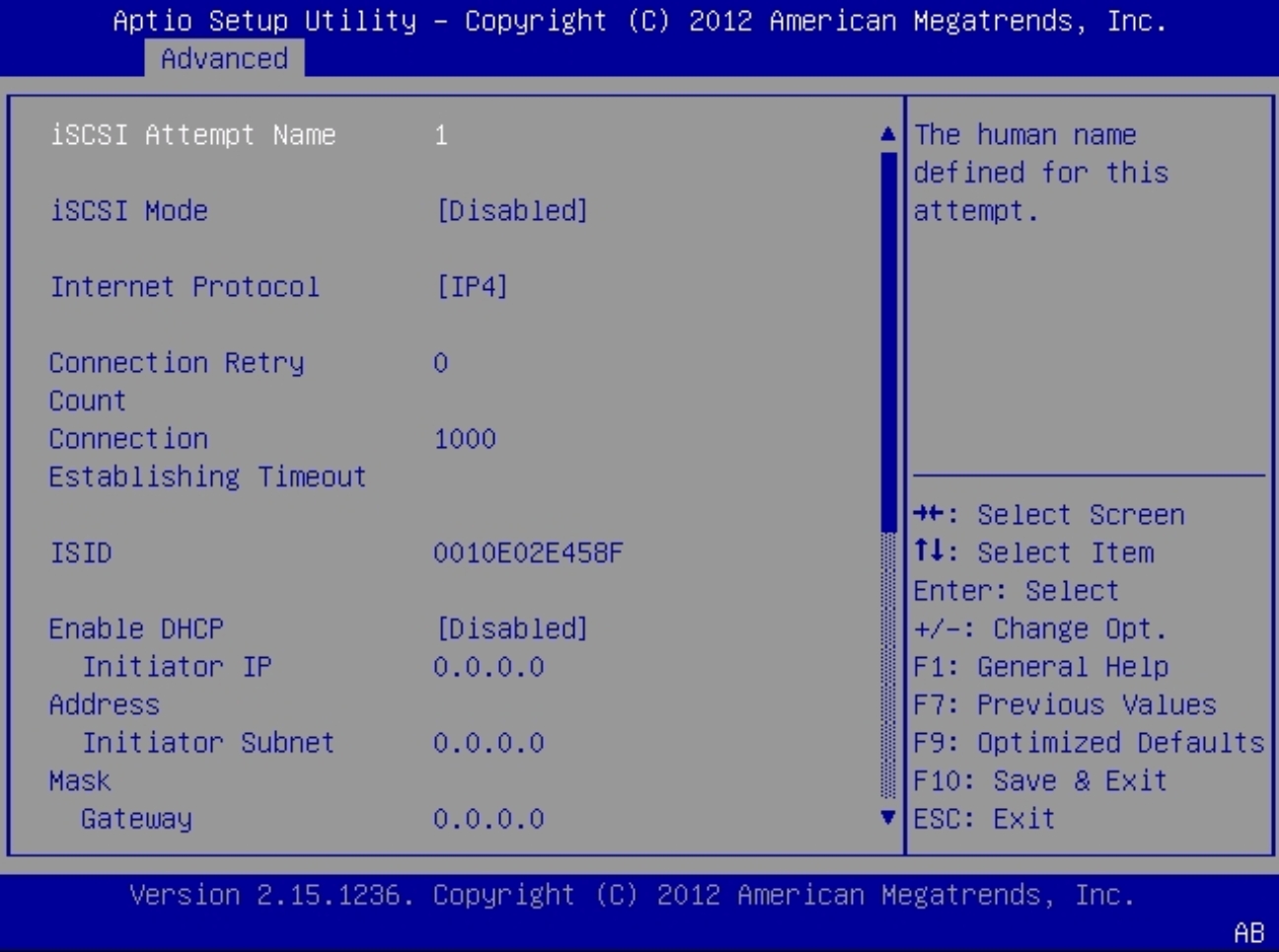
-
다음 값을 설정합니다.
- iSCSI Mode를 Enabled로 설정합니다.
- Internet Protocol을 IPv4로 설정합니다.
- Connection Retry Count를 1로 설정합니다.
-
필요에 따라 Enable DHCP 값을 Enabled 또는 Disabled로 설정합니다. Enabled가 선호됩니다.
DHCP를 Enabled로 설정하면 Initiator IP 주소, Initiator Subnet Mask 및 Gateway 설정이 제거됩니다.
-
DHCP를 Disabled로 설정한 경우 다음을 수행합니다.
- Initiator IP 주소를 입력합니다.
- Initiator Subnet Mask를 입력합니다.
- Gateway를 입력합니다.
주 - 동일 서브넷을 사용하십시오.
-
Target Name을 설정합니다.
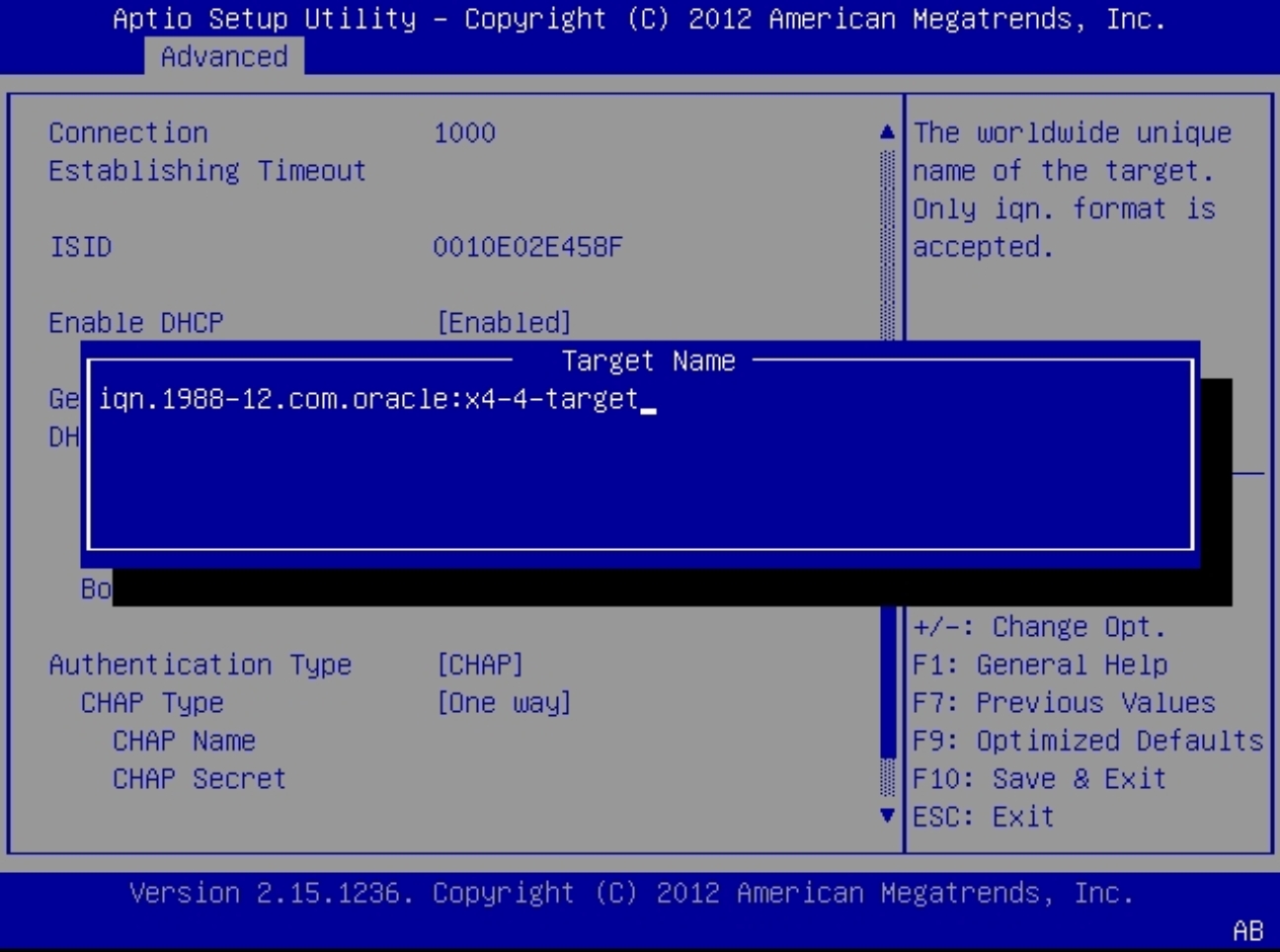
-
Target Name을 선택합니다.
Target Name 대화 상자가 나타납니다.
-
대상의 IQN(iSCSI Qualified Name)을 입력합니다. 예:
iqn.1988-12.com.oracle:platform-target
-
Target Name을 선택합니다.
-
iSCSI 서버 IP 주소를 설정합니다.
-
Target IP Address를 선택합니다.
Target IP Address 대화 상자가 나타납니다.
-
iSCSI 서버의 대상 IP 주소를 다음과 같이 점으로 구분된 숫자 형식으로 입력합니다.
192.168.1.24.
-
Target IP Address를 선택합니다.
-
Target Port를 설정합니다.
- Target Port를 선택합니다.
-
다음과 같이 iSCSI 서버의 대상 포트를 입력합니다.
3260.
주 - iSCSI가 네트워크 포트에서 사용으로 설정되면 PXE는 해당 포트에 대해 사용 안함으로 설정됩니다.
-
논리 장치 번호를 설정합니다.
-
Boot LUN을 선택합니다.
Boot LUN 대화 상자가 나타납니다.
- 논리 장치 번호를 입력합니다. 예: 0
-
Boot LUN을 선택합니다.
-
설정이 iSCSI 서버의 iSCSI 대상 정보와 일치하는지 확인합니다.
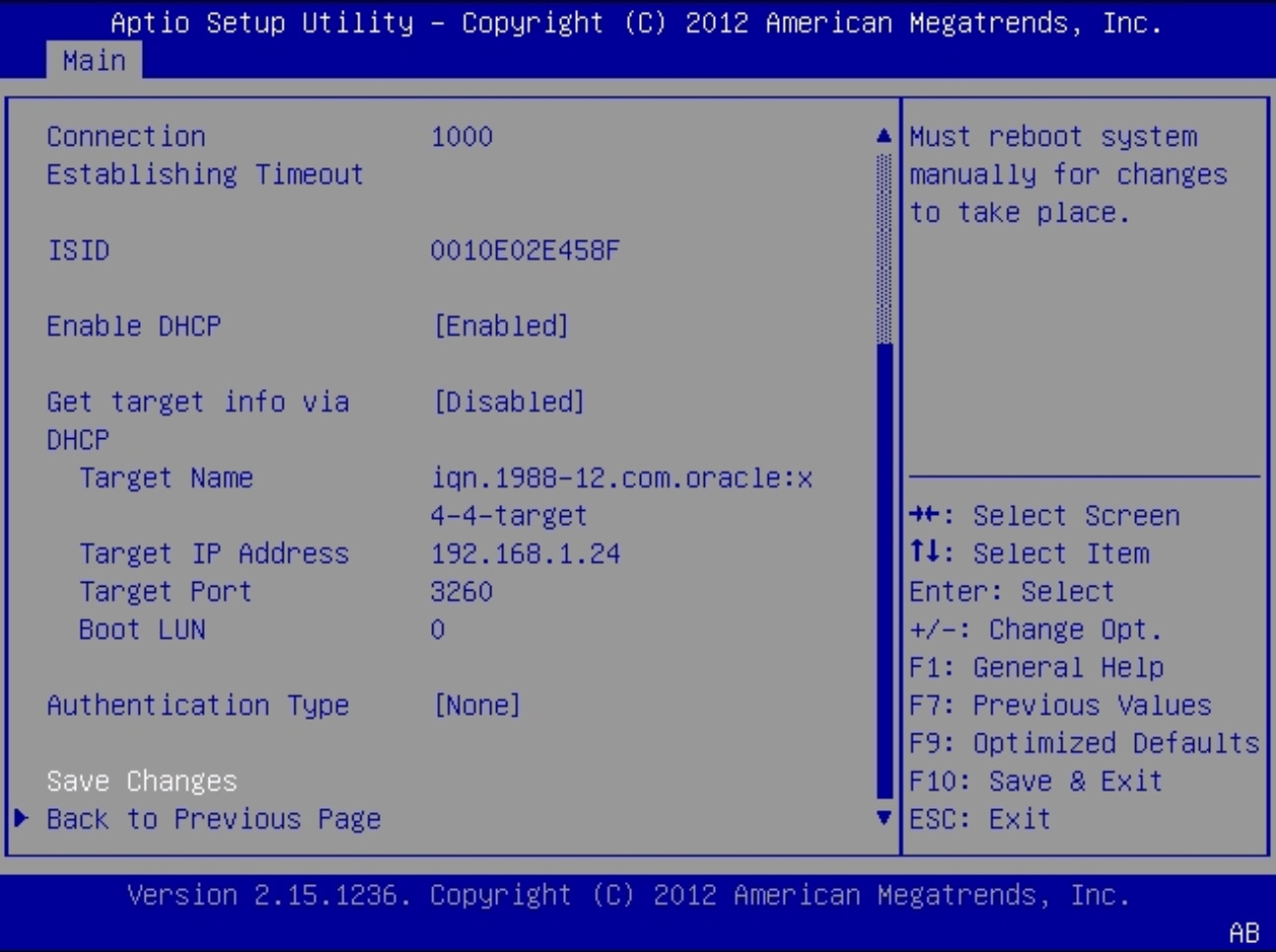
- Authentication Type을 CHAP 또는 None으로 설정합니다.
- 변경 사항을 저장하고 BIOS Setup Utility를 종료합니다.
- 서버를 다시 시작합니다.
-
BIOS에서 POST(전원 공급 자가 테스트) 체크포인트를 실행할 때 프롬프트가 나타나면 F8 키(또는 직렬 연결에서 Ctrl+P)를 누릅니다.
Please Select Boot Device 대화 상자가 나타납니다.
- iSCSI 대상 항목이 부트 목록에 나타나는지 확인합니다.
- iSCSI 드라이브에 운영 체제를 설치하는 방법에 대한 자세한 내용은 지원되는 운영 체제 설치 설명서를 참조하십시오.
참조